So installieren Sie Microsoft -Teams unter Linux
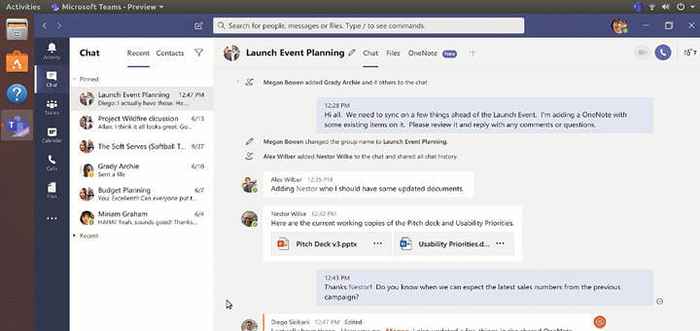
- 5011
- 955
- Marleen Weight
Teams ist eine der beliebten Kollaborationsplattformplattformen von Microsoft, das kommt in gebündelt mit Büro 365 Suite. Sie können Teams ohne Office 365 -Abonnement herunterladen und verwenden.
Microsoft im Dezember 2019 angekündigt, Teams ist für die öffentliche Vorschau unter Linux -Verteilungen verfügbar. Es ist zu beachten, dass es das erste ist Büro 365 Produkte, die unter vielen in Linux eingeführt werden sollen. Die Desktop -Version von Teams unterstützt die Kernfähigkeit der Plattform, die den Benutzern ein einheitliches Erlebnis bietet. Teams sind jetzt auf verschiedenen Plattformen wie Windows, Mac OS, Android, iOS und Linux verfügbar.
Funktionen von Microsoft -Teams
Einige der Kernmerkmale von Teams enthalten.
- Vollständige Telefonie- und Audiokonferenzen.
- Unterstützen Sie Videoanrufe und Bildschirmfreigabe.
- Stellt eine Verbindung mit Microsoft OneDrive für den Speicher von Dokumenten her.
- Chat -Funktion.
- Unterstützt plattformübergreifende.
- Verschlüsselte Kommunikation.
In diesem Artikel werden wir sehen, wie man installiert Microsoft Teams An Linux.
Installation von Microsoft -Teams unter Linux
Laden Sie die herunter Teams Paket aus dem offiziellen Repository für Roter Hut oder Debian -basierte Verteilungen. ich benutze Centos 8 Zur Demonstration lade ich das herunter Drehzahl Paket.
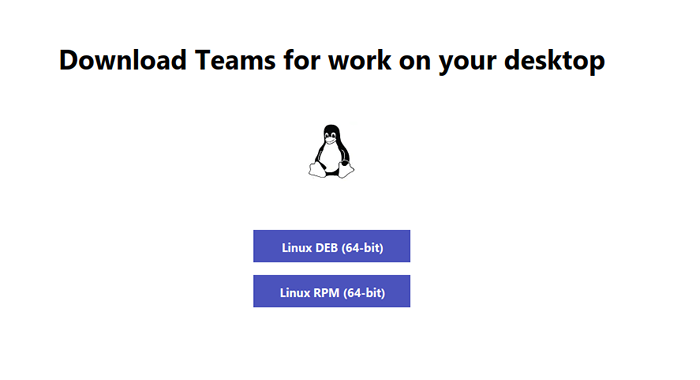 Laden Sie Microsoft -Teams für Linux herunter
Laden Sie Microsoft -Teams für Linux herunter Alternativ können Sie den folgenden WGet -Befehl zum Herunterladen und Installieren auf Ihrer jeweiligen Linux -Verteilung verwenden.
-------- Auf Redhat, Centos, Fedora und OpenSuse -------- $ wget https: // pakete.Microsoft.com/yumrepos/ms-teams/Teams-1.3.00.25560-1.x86_64.RPM $ sudo rpm -i Teams -1.3.00.25560-1.x86_64.Drehzahl -------- Auf Debian, Ubuntu und Mint -------- $ wget https: // pakete.Microsoft.com/repos/ms-teams/pool/main/t/Teams/Teams_1.3.00.25560_AMD64.Deb $ sudo dpkg -i Teams_1.3.00.25560_AMD64.Deb
Jetzt Teams sind installiert und verwendet zu verwenden. Geben Sie Ihre Anmeldeadresse ein.
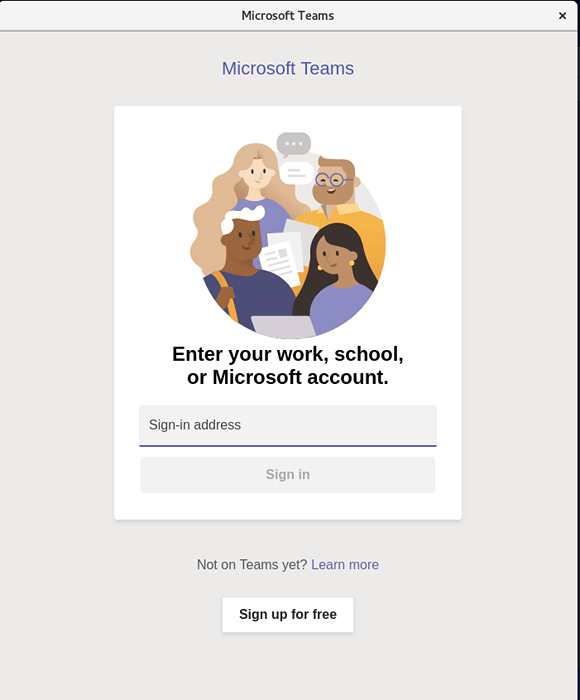 Microsoft-Teams melden sich an
Microsoft-Teams melden sich an Sie werden zur Anmeldeseite gelangen, um Ihre Anmeldeinformationen einzugeben.
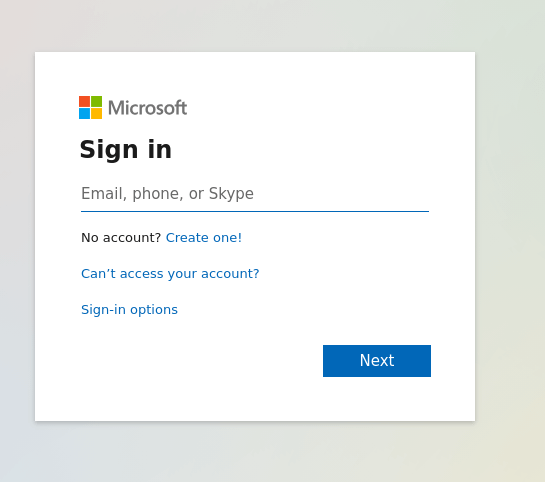 Microsoft Login
Microsoft Login Jetzt können Teams verwendet werden, um benutzt zu werden.
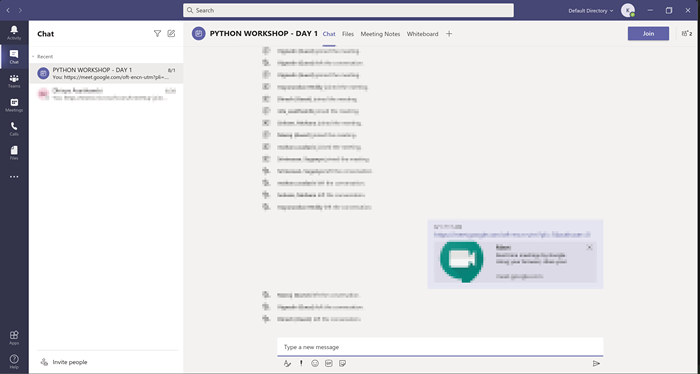 Microsoft Teams Dashboard
Microsoft Teams Dashboard Das war's für diesen Artikel. Es gibt auch eine Webversion für Teams, die ich am meisten bevorzuge, da sie plattformunabhängig ist und mit allen Linux-Distributionen und verschiedenen Betriebssystemen gut funktioniert. Installieren Sie Teams unter Linux und teilen Sie Ihr Feedback mit uns.
- « So richten Sie eine hohe Verfügbarkeit für Namenode - Teil 5 ein
- So installieren Sie sich in Ubuntu 20.04 »

